Tworzenie elementu zaczepienia usługi dla usługi Azure DevOps za pomocą narzędzia Grafana
Azure DevOps Services | Azure DevOps Server 2022 — Azure DevOps Server 2019
Grafana to open source'owy, bogaty w funkcje dashboard i edytor wykresów do metryk. Obsługuje usługi analityczne Graphite, Elasticsearch, OpenTSDB, Prometheus i InfluxDB. Użyj hooka serwisowego Grafana, aby dodać adnotacje do pulpitów nawigacyjnych Grafana po zakończeniu wdrożeń Azure Pipelines.

Warunki wstępne
| Kategoria | Wymagania |
|---|---|
| uprawnienia | - Członek grupy Administratorzy Zbiorów Projektów . Właściciele organizacji są automatycznie członkami tej grupy. - Edytuj subskrypcje i Wyświetl subskrypcje uprawnienia ustawione na Zezwalaj na. Domyślnie tylko administratorzy projektów mają te uprawnienia. Aby udzielić uprawnień innym użytkownikom, możesz użyć narzędzia wiersza polecenia lub interfejsu API REST Security. |
| Narzędzia | Grafana |
Notatka
Punkt zaczepienia usługi dla narzędzia Grafana jest obsługiwany w przypadku usługi Azure DevOps Server 2019.1 i nowszych wersji.
Utwórz subskrypcję usługi hook.
Przejdź do ustawień projektu:
https://dev.azure.com/{orgName}/{project_name}/_settings/serviceHooksstrona ustawień projektu
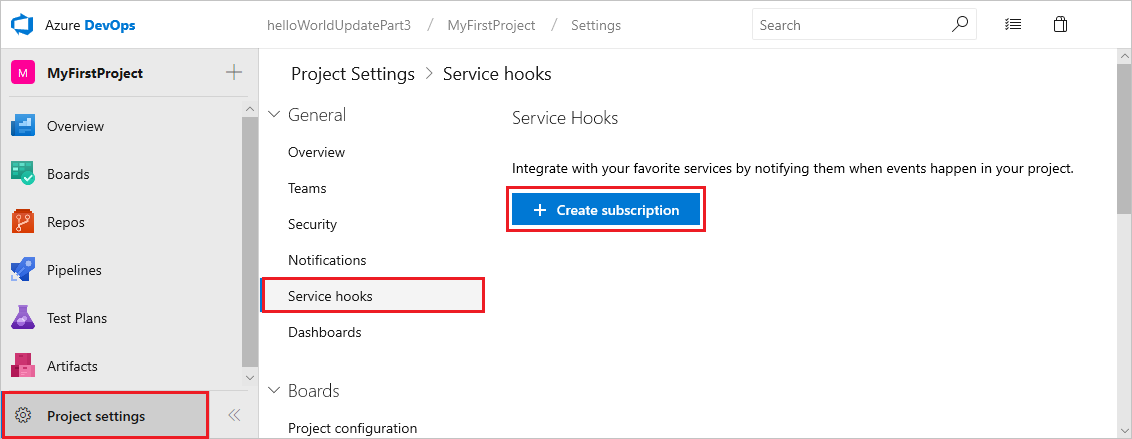
Wybierz opcję Utwórz subskrypcję.
Wybierz Grafana z listy usług i wybierz Dalej

W przypadku zdarzenia zakończenia wdrożenia wersji skonfiguruj opcjonalne filtry: nazwa potoku wydania , nazwa etapu oraz stan .

Podaj adres URL narzędzia Grafana i tokenu interfejsu API Grafana wymagane do opublikowania adnotacji w usłudze Azure DevOps.
- Jeśli sprawdzisz adnotacji w oknie czasu trwania wdrożenia, zauważysz, że dodana adnotacja odpowiada czasowi trwania wdrożenia (znacznikom czasu rozpoczęcia i zakończenia wdrożenia).
- Jeśli nie zostanie zaznaczone, adnotacja będzie odpowiadać jedynie znacznikowi czasu zakończenia wdrożenia. Dane wejściowe pulpitu nawigacyjnego mogą służyć do wyboru określonego pulpitu nawigacyjnego jako celu adnotacji, zamiast domyślnie adnotować wszystkie pulpity nawigacyjne.
Wybierz Test, aby sprawdzić, czy usługa Azure DevOps może używać podanej konfiguracji i pomyślnie utworzyć subskrypcję.
Po zweryfikowaniu wybierz pozycję Zakończ, aby ukończyć tworzenie subskrypcji.
ustawienia adnotacji
